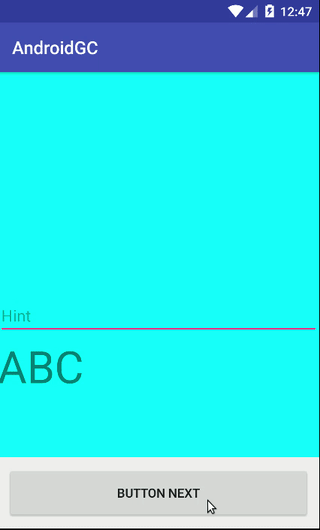Android: comment appuyer sur le bouton au-dessus du clavier virtuel
J'ai un bouton "enregistrer" que je veux pousser avec le clavier virtuel. Ainsi, lorsque l'utilisateur clique sur un EditText dans ma mise en page, le bouton doit rester au-dessus du clavier. Maintenant, le bouton est caché sous le clavier. Comment est-ce que tu fais ça?
Merci d'avance!
Vous devez définir le mode d'entrée de votre clavier sur adjustResize. Vous pouvez le faire en ajoutant la ligne suivante aux attributs de votre activité dans le manifeste:
Android:windowSoftInputMode="adjustResize"
Voici un exemple de l'attribut ajouté dans l'activité:
<activity
Android:name=".activity.MyActivity"
Android:windowSoftInputMode="adjustResize">
</activity>
Avec la réponse d'Inthathep, vous devez ajouter un attribut dans le groupe de vues parent
Android:fitsSystemWindows="true"
pour le travailler comme vous le souhaitez. c'est-à-dire, dans le fichier manifeste, pour l'activité, ajoutez
Android:windowSoftInputMode="adjustResize"
et par exemple.
<LinearLayout
Android:layout_width="match_parent"
Android:layout_height="wrap_content"
Android:padding="10dp"
Android:fitsSystemWindows="true" <!-- add this -->
Android:orientation="vertical"
>
<EditText
Android:id="@+id/et_assetview_comment"
Android:layout_width="match_parent"
Android:layout_height="match_parent"
Android:minHeight="80dp"
Android:background="@color/white"
Android:hint="Enter comments"
/>
<Button
Android:id="@+id/btn_assetview_postcomment"
Android:layout_width="wrap_content"
Android:layout_height="wrap_content"
Android:text="POST"
/>
</LinearLayout>
Commandez votre mise en page comme ceci et vous pourrez mettre le bouton au-dessus du clavier
<?xml version="1.0" encoding="utf-8"?>
<RelativeLayout
xmlns:Android="http://schemas.Android.com/apk/res/Android"
Android:layout_width="match_parent"
Android:layout_height="match_parent"
>
<ScrollView
Android:layout_width="match_parent"
Android:layout_height="match_parent"
Android:layout_above="@+id/button_next"
Android:background="#0ff"
>
<LinearLayout
Android:layout_width="match_parent"
Android:layout_height="wrap_content"
Android:orientation="vertical"
>
<EditText
Android:layout_width="match_parent"
Android:layout_height="wrap_content"
Android:layout_marginTop="250dp"
Android:hint="Hint"
/>
<TextView
Android:layout_width="wrap_content"
Android:layout_height="wrap_content"
Android:text="ABC"
Android:textSize="50sp"
/>
</LinearLayout>
</ScrollView>
<Button
Android:id="@+id/button_next"
Android:layout_width="match_parent"
Android:layout_height="60dp"
Android:layout_alignParentBottom="true"
Android:layout_margin="10dp"
Android:text="Button Next"
/>
</RelativeLayout>
Dans Android Android
<application
...
>
<activity Android:name=".YourActivity"
Android:windowSoftInputMode="adjustResize"
>
</activity>
</application>
Notez qu'au lieu de RelativeLayout, vous pouvez également utiliser un autre ViewGroup comme LinearLayout avec poids, CordinatorLayout, ...
C'est donc un article assez ancien, mais j'ai eu du mal avec les réponses fournies. Oneavi et Intahep sont corrects, mais permettez-moi de vous montrer EXACTEMENT où le Android:windowSoftInputMode="adjustResize" va.
dans Android Manifest
<activity Android:name=".DataScreen" />
<activity Android:name=".PauseScreen" />
<activity Android:name=".RouteInfo"
Android:windowSoftInputMode="adjustResize"> <!--This goes in the specific activity with the button -->
</activity>
La meilleure façon est de masquer la frappe et, si nécessaire, d'appuyer sur les boutons au-dessus du clavier
Android:windowSoftInputMode="adjustResize|stateHidden"